Als Mediennutzer können wir sicherlich auf unerwünschte Probleme stoßen. Ebenso ist VOB oder Video Object ein definiertes Dateiformat für DVD-Video-Medien. Es enthält digitale Audio-, Video-, Menü-, Untertitel- und Navigationsinhalte. Wie bereits erwähnt, wurde diese Art von Leuten für DVDs entwickelt. Trotzdem ist die native Größe dieses Formats groß. Im Gegensatz zu WMV, das unbestreitbar komprimiert ist. Außerdem ist sie ähnlich wie die VOB zuständig. Konvertieren Sie VOB auf einem Mac oder mit der Windows-Plattform in WMV. Verwalten Sie Ihren Speicherverbrauch, indem Sie Ihre Dateien ohne Qualitätsverlust konvertieren. Maximieren Sie den Inhalt Ihrer Dateien durch Verständnis.
Teil 1. Die schnellsten Schritte zum Konvertieren von VOB- in WMV-Videodateien
Vorstellung der lobenswerten Funktionen von AVAide Video Converter
Um das VOB-Dateiformat in das WMV-Dateiformat zu ändern, werden Sie alle Standards untersuchen, die zum Überprüfen der Besonderheiten eines Videokonverters erforderlich sind. Das richtige Tool zur Auswahl ist das AVAide Video Converter. Diese Lösung wurde als leistungsstärkster Konverter für Videos immer beliebter. Es schafft absolut hochwertige Produkte mit Hilfe von bequemen Methoden, die leicht zu erlernen sind. Das Tool ist bekannt für seine fortschrittliche Beschleunigungstechnologie, die die Dateien innerhalb weniger Minuten schnell umwandeln kann. Die Aufgabe ist unbestreitbar nahtlos, ob für Einzel- oder gleichzeitige Befestigung. Darüber hinaus können wir unsere Videos verbessern und bearbeiten, indem wir die Nutzung der Toolbox maximieren. Lassen Sie uns alle den Service dieses kostenlosen VOB-zu-WMV-Konverters und die Vollversion ausprobieren.

Versuch's jetzt Für Windows 7 oder höher
 Sicherer Download
Sicherer Download
Versuch's jetzt Für Mac OS X 10.12 oder höher
 Sicherer Download
Sicherer DownloadSchritt 1Herunterladen und Installieren der Software
Zuerst müssen Sie Ihren Webbrowser besuchen und die offizielle Webseite von öffnen AVAide Video Converter. Sobald Sie gelandet sind, sehen Sie die Download-Schaltfläche, klicken Sie ganz darauf. Installieren Sie das Tool nach dem Laden auf Ihrem Gerät und öffnen Sie es einfach.
Schritt 2Hochladen der lokalen Dateien
Um Ihre alten VOB-Dateien hochzuladen, suchen Sie nach der Dateien hinzufügen Schaltfläche und klicken Sie darauf. Außerdem können Sie beim Importieren von Videos beliebig viele konvertieren. Dieses Tool kann die gleichzeitige Gruppenumwandlung verarbeiten.
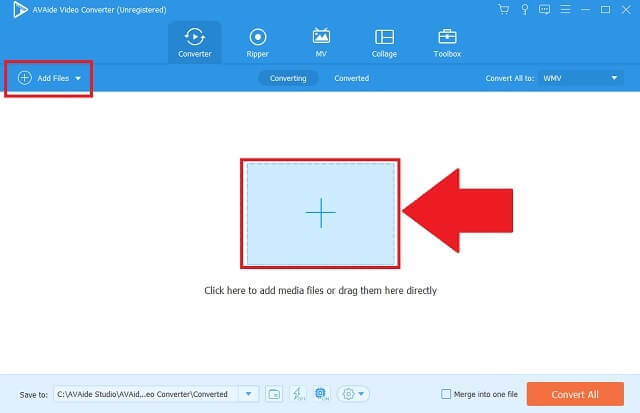
Schritt 3Auswahl des WMV-Formats
Aus der langen Liste der Audio- und Videoformate finden Sie die WMV Schaltfläche und wählen Sie es als Ausgabeformat aus. Sie können auch auf die Schaltfläche für die Stapelkonvertierung klicken, damit die Auswahl nicht viel Zeit in Anspruch nimmt.
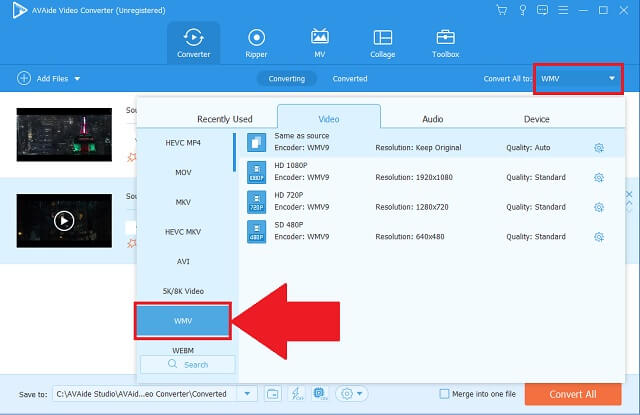
Schritt 4Konvertieren der finalisierten Dateien
Klicken Sie danach auf die Schaltfläche Alle konvertieren, um mit dem Konvertieren Ihrer alten Dateien in ihren neuen Container zu beginnen. Wenn Sie sich dafür entscheiden, den Vorgang abzubrechen, können Sie das Tool frei daran hindern, Ihre alten Dateien zu konvertieren.
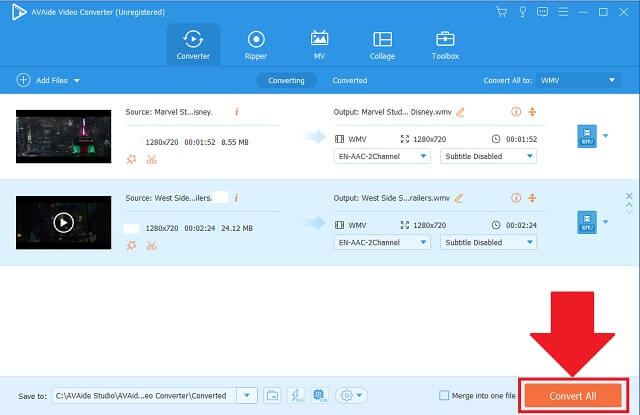
Schritt 5Überprüfung der fertigen Ausgaben
Wenn alle Dateien mit der Verarbeitung fertig sind, überprüfen Sie ihren zugewiesenen lokalen Speicher.
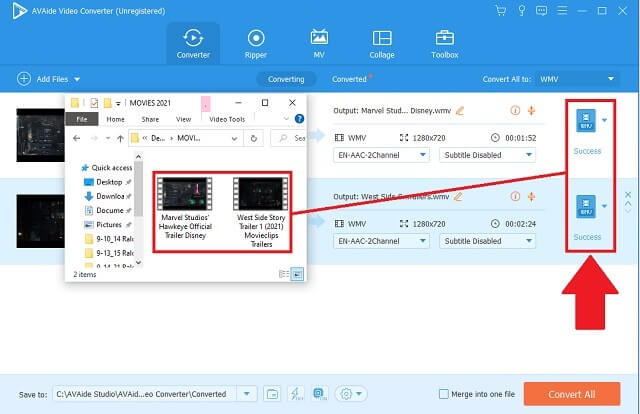
- 50-mal schneller ohne Qualitätsminderung im Vergleich zu anderen Konvertern.
- Über 300 Audio- und Videodateiformate.
- Unterstützt von verschiedenen Betriebssystemen, einschließlich Windows, Linux und Mac.
- Die Stapelkonvertierung wird häufig von normalen und professionellen Benutzern verwendet.
- Zusätzliche Funktionen wie DVD-Ripper, Videokompressor, GIF-Ersteller, 3D-Ersteller und Medienmetadaten-Editor.
- Es kann mit hausgemachten DVDs umgehen.
- Es ist auf die kostenlose Testversion beschränkt.
Teil 2. Einfache Tipps zum Konvertieren von VOB in WMV
Da das VOB-Dateiformat nicht mit den anderen identisch ist, kann es verschlüsselt werden. Wenn die Datei angeblich verschlüsselt ist, kann Ihr Mobilgerät oder Computer in Schwierigkeiten geraten. Um diese Schwierigkeiten zu beseitigen, können Sie VOB-Videos in WMV konvertieren. Bei DVDs im VOB-Dateiformat können wir die Untertitel- und Audiospuroptionen nicht bearbeiten. Mit der Hilfe von AVAide Video Converter. Dieser Videokonverter kann Ihr Problem mit der Verschlüsselung definitiv lösen. Außerdem können Sie auf die Untertitel Ihrer Ausgaben und die Spuroptionen Ihres Audios zugreifen. Darüber hinaus können Sie die Einstellungen für die Formateinstellungen verbessern und mit selbstgemachten DVDs umgehen.
Teil 3. Vergleichstabelle von VOB und WMV
Wir bieten ein informatives Diagramm, um die beiden Dateiformate einfach zu vergleichen. Nachfolgend sind die Beschreibung, Formatentwickler, die Vor- und Nachteile aufgeführt.
| Dateierweiterung | WMV | VOB |
| Dateityp | Microsofts Windows Media Video | DVD-Videoobjektdatei |
| Formatidentifikation | WMV ist ein Videocontainer, der mit Windows Media-Komprimierung komprimiert ist und ein Video enthält, das mit einem von Microsofts Windows Media Video codiert ist. WMV wurde ursprünglich für Web-Streaming-Anwendungen verwendet, aber mit der WMV9-Version eignet es sich seit kurzem für HD-DVDs und Blu-ray-Discs. | VOB oder das „Videoobjekt“ hat DVD-Spezifikationen eingebaut. Es wurde als Container für DVD-Video-Medien entwickelt. Es enthält digitales Video, Audio und Untertitel oder Text. Dieses Dateiformat ist vom MPEG-Programmstromformat abgeleitet. Daher können Videos im VOB-Format verschlüsselt werden. |
| Entwickler des Formats | Microsoft | DVD-Forum |
| Vorteile oder Nutzen | 1. Hohe Qualität. 2. Klein. Es ist komprimiert. 3. Am besten für DVD und Blu-ray Disc. 4. Für Streaming-Anwendungen im Internet. | 1. Es hat eine gute Qualität. 2. Es kann auf DVD oder Blu-ray Disc gebrannt werden. |
| Mängel | 1. Nicht gut für Web-Video-Streaming. | 1. Es ist eine große Dateigröße. Ein 2-Stunden-Video enthält 4,7 GB. |
| Zusätzliche Informationen für weitere Vorschläge | Am besten geeignet für DVD-Dateien und Internet-Streaming-Videos. | Sie können VOB-Videos mit einem DVD-Brenner auf DVD brennen |
Mit der oben genannten Abbildung ist WMV das empfohlene Format, insbesondere für DVDs oder Blu-ray-Discs. Finden Sie daher die besten VOB-zu-WMV-Konverter, die auf Ihrer Website verfügbar sind.
Teil 4. Häufig gestellte Fragen zum Konvertieren von VOB in WMV
Ist es möglich, meine VOB-Dateien auf DVD umzubenennen?
DVD-Dateien im VOB-Format können nicht umbenannt werden. Wir dürfen nur spielen und lesen, nicht editieren.
Kann mein Windows 10 Media Player VOB-Videos abspielen?
Leider gibt es keine direkte Möglichkeit, VOB-Videos unter Windows 10 abzuspielen. Um sie abzuspielen, müssen Sie ein Drittanbieter-Tool mit VOB-Codec herunterladen.
Wie funktioniert das WMV-Format?
Dieses spezifische Format wurde von Microsoft mit einer Reihe von Video-Codecs entwickelt. WMV ist das zuverlässigste Format für Online-Inhalte und DVD- oder Blu-ray-Discs. Im Gegensatz zu anderen DVD-Formaten speichert dieses nur kleine Pakete, aber die ursprüngliche Qualität wird beibehalten und bewahrt.
Es gibt viele Möglichkeiten, nahtlos VOB in WMV umwandeln auf Windows 10- und Mac-Systemen. Alles, was Sie brauchen, ist ein ausgezeichneter und zuverlässiger DVD-Konverter, der Ihren Anforderungen und Fähigkeiten entspricht. Der Leistungsstärkste AVAide Video Converter wird sicherlich diese spezifischen Schwierigkeiten lösen. Es hat kein vorheriges Verständnis darüber, was zu tun ist. Mit diesem Tool sind die Möglichkeiten endlos. Arbeiten Sie daher mit dieser zertifizierten Lösung zusammen.
Ihre komplette Video-Toolbox, die mehr als 350 Formate für die Konvertierung in verlustfreier Qualität unterstützt.
In WMV konvertieren
- Konvertieren Sie MP4 in WMV
- Konvertieren Sie AVI in WMV
- Konvertieren Sie MOV in WMV
- Konvertieren Sie MPEG in WMV
- Konvertieren Sie M4V in WMV
- Konvertieren Sie DivX in WMV
- Konvertieren Sie VOB in WMV
- Konvertieren Sie SWF in WMV
- Konvertieren Sie MTS/M2TS in WMV
- Konvertieren Sie FLV in WMV
- Konvertieren Sie MKV in WMV




